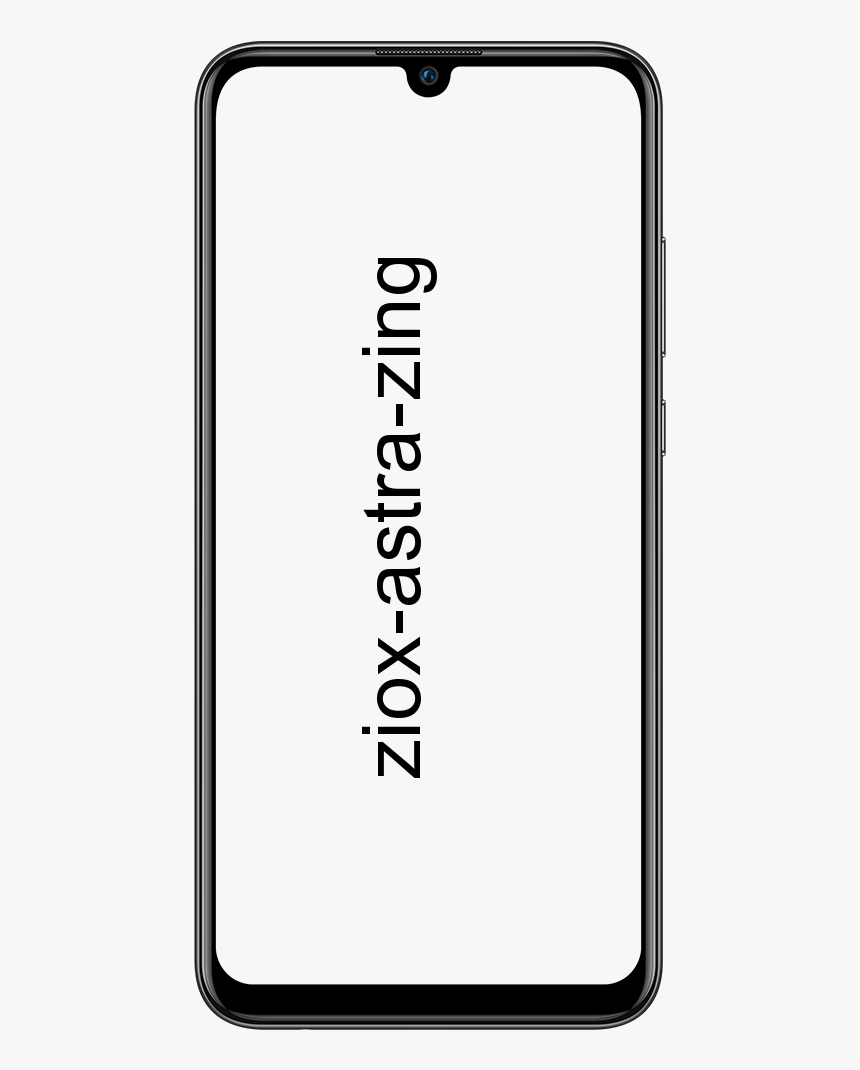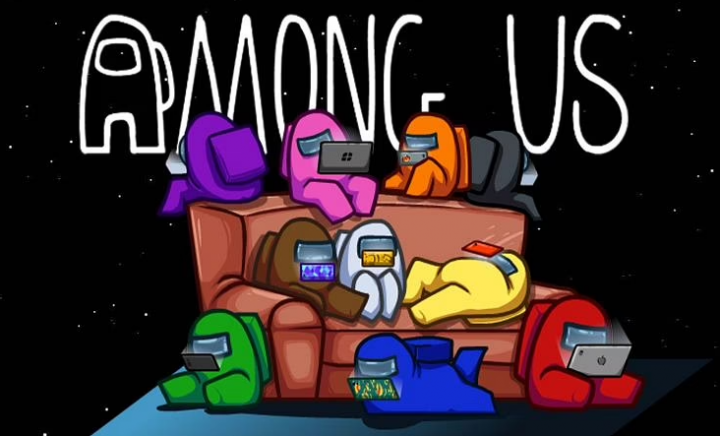Forskellige metoder til at kontrollere kommandoprompthistorik i Windows
Vil du tjekke kommandoprompthistorik i Windows ? Hvis ja, så er du på det rigtige sted. Hvis du er Windows-bruger, skal du vide om kommandoprompten. Kommandoprompt er som en kommandolinjetolk, der er tilgængelig på Windows, også kendt som cmd.exe eller CMD. Nu vil du sandsynligvis ikke bruge kommandopromptvinduet på din computer. Der er dog Windows-brugere, der kan lide at arbejde på vinduet Kommandoprompt. For dem er det svært at fortsætte med at skrive en kommando igen og igen. Derfor vil vi for nemheds skyld nu forklare dig funktionen Windows-kommandoprompthistorik, der hjælper med at redde dig fra at skrive de samme kommandoer igen og igen.
Kommandoprompthistorikken er en historie med alle de kommandoer, vi har skrevet i en bestemt session. Nogle af os ser i øjeblikket deres nylige kommandoer i Kommandoprompt bare ved manuelt at trykke på piletasterne op og ned. Der er også en effektiv måde at kontrollere denne kommandophistorik på og også eksportere alle disse kommandoer til en ekstern tekstfil.
xvid-afspiller til Android
I denne vejledning giver jeg dig metoderne til at se listen over dine kommandoer, som du kører i øjeblikket. Og du kan også gemme denne liste til senere brug, så hvis du nogensinde glemmer en kommando, skal du bare gå over til den gemte kommandofil og tage den ønskede kommando.
Se Windows-kommandoprompthistorik:

- Tjek kommandoprompthistorik via F7-nøgle
- Tjek kommandoprompthistorik via F7 Doskey
- Gem CMD-historik
Metode 1: Tjek kommandoprompthistorik via F7-nøgle
Vinduet Kommandoprompt [CMD] viser kun din historik for den seneste session. Når du lukker kommandopromptvinduet og efter åbningen af kommandoprompten, er alle ældre kommandoer væk.
Gå nu over til vinduet Kommandoprompt. Begynd derefter at køre dine kommandoer. Pludselig vil du have den ældre kommando, du lige har skrevet, men glem den.
For dette skal du trykke på F7-tasten, og et pop op-vindue vises for at give dig en liste over alle aktuelt kørte kommandoer. Du kan dog derefter bruge pil op eller pil ned for at bevæge dig mod den ønskede kommando.
Og efter at have nået det, skal du blot trykke på Enter-tasten. Og her er du. Din kommando er udført med succes.
Metode 2: Tjek kommandoprompthistorik via F7 Doskey
Hvis du vil have den komplette liste over kommandopromptvinduets kommandoer i vinduet som en tekst, skal du indtaste den givne kommando i dit CMD-vindue.
For bestemt vil du ikke have nogen pop op-vinduer hele tiden. Derfor giver jeg dig en enkel nem og ren metode til at se historikken for dit kommandopromptvindue.
Trin 1:
Gå over til CMD eller kommandoprompt fra Start-menuen.
Trin 2:
Skriv eller indtast derefter doskey / Historie. Når du indtaster alle de kommandoer, som du sidst skrev, vises for dig i dit CMD-vindue.
Trin 3:
Brug derefter op eller ned pil for at vælge kommandoen. Du kan også kopi og sæt ind kommandoerne fra historikken, der blev vist på din skærm, inden for CMD-vinduet.
Metode 3: Gem kommandoprompthistorik
Du kan også se kommandohistorikken, når dit CMD-vindue forbliver åbent. Når du har lukket det, forsvinder alle kommandoer uden et historikmærke. Hvad hvis du vil have de samme kommandoer til det næste CMD-vindue, men du ved ikke, hvilke kommandoer du kører før.
Nu kan du gemme din kommandoliste som en TXT-, CSV-, HTML- eller RTF-fil, før du lukker vinduet, så du kan få en komplet sikkerhedskopi af dine indtastede kommandoer.
Indtast følgende kommando i dit kommandopromptvindue:
doskey / HISTORY> history.txt
hvordan man bruger bob frigivet
Din fil gemmes i mappen Brugere. Gå nu over til brugerens mappe og se den fil, der har gemt der eller ej.
Konklusion:
Bare tjek din historik over alle kommandoer, og gem dem derefter i en notesblokfil for at bruge nogen af dine kommandoer, når du vil have det. Jeg håber, du har en fuldstændig forståelse af, hvordan du kan se / kontrollere din historie i kommandoprompten, og hvordan du gemmer den historie. Hvis du har spørgsmål eller spørgsmål, så lad os det vide i kommentarfeltet nedenfor.
Læs også: